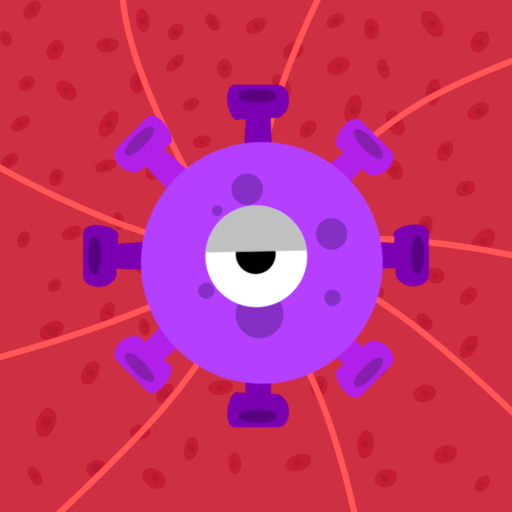အထွတ်အထိပ်စွမ်းဆောင်ရည်အတွက်သင်၏ Fortnite PC ချိန်ညှိချက်များကိုပိုမိုကောင်းမွန်အောင်ပြုလုပ်ပါ။
Fortnite သည်ရပ်တန့်ရန်စိတ်ရှုပ်စရာကောင်းနိုင်သည်, ဤလမ်းညွှန်သည်ချောမွေ့။ ပိုမိုယှဉ်ပြိုင်နိုင်စွမ်းရှိသော Fortnite အတွေ့အကြုံအတွက်အကောင်းဆုံး PC ချိန်ညှိချက်များကိုပေးသည်။
ချိန်ညှိချက်များကိုဖော်ပြရန် -
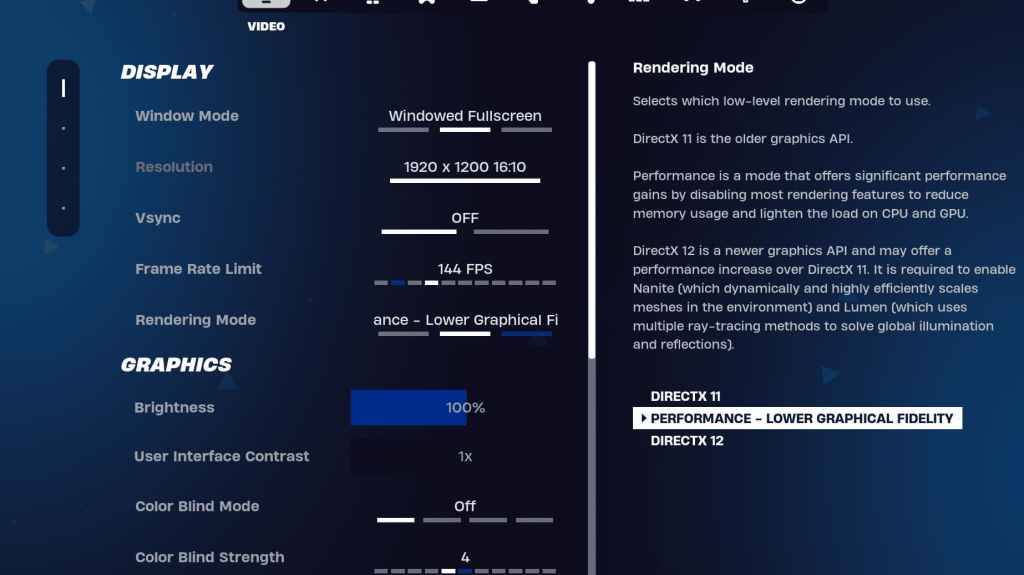
display settings သည်စွမ်းဆောင်ရည်သက်ရောက်မှုသိသိသာသာသက်ရောက်မှုရှိသည်။ ဒီမှာအကြံပြုထားတဲ့ configuration ပါ။
| Setting | Recommended |
|---|---|
| Window Mode | Fullscreen (best performance); Windowed Fullscreen (for frequent alt-tabbing) |
| Resolution | Native monitor resolution (e.g., 1920x1080). Reduce for lower-end PCs. |
| V-sync | Off (prevents input lag) |
| Framerate Limit | Monitor Refresh Rate (e.g., 144Hz, 240Hz) |
| Rendering Mode | Performance (highest FPS) |
rendering mode များကိုရှင်းပြသည် -
Fortnite သည် performance, directx 11 နှင့် DirectX 12 ကိုသုံးသောနည်းလမ်းသုံးခုကိုကမ်းလှမ်းသည်။ DirectX 11 သည်တည်ငြိမ်ပြီးယုံကြည်စိတ်ချရသောဖြစ်သည်။ သို့သော်, စွမ်းဆောင်ရည်စနစ်သည်အကောင်းဆုံး FPS နှင့်အနိမ့်ဆုံး input lag ** ကိုပေးစွမ်းသည်။
ဂရပ်ဖစ်ချိန်ညှိချက်များ:
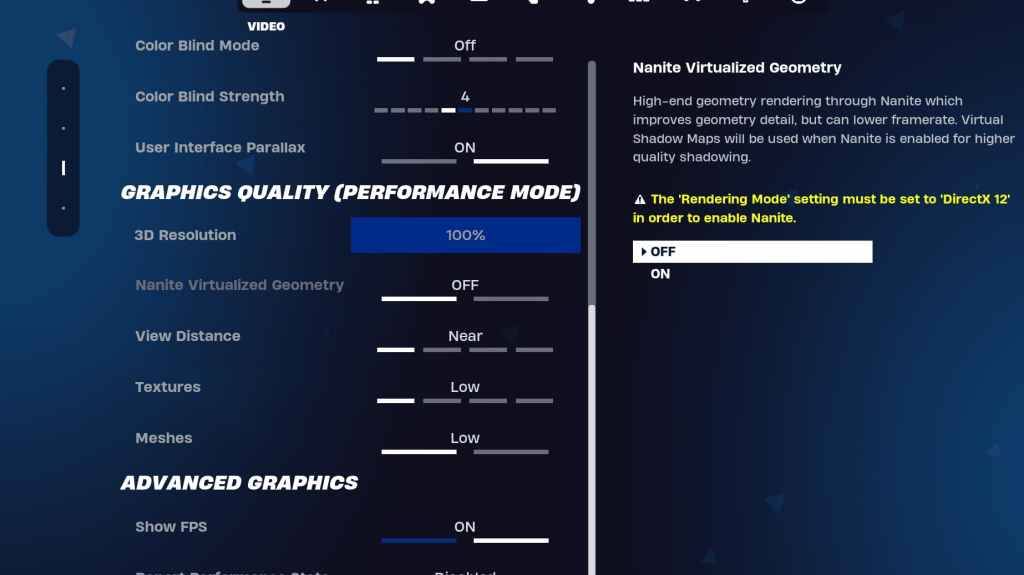
ဤချိန်ညှိချက်များသည်အမြင်အာရုံအရည်အသွေးနှင့်စွမ်းဆောင်ရည်ကိုတိုက်ရိုက်သက်ရောက်သည်။ ပိုမိုမြင့်မားသော fps များအတွက်အောက်ပိုင်းအရင်းအမြစ်အသုံးပြုမှုကို ဦး စားပေး -
| Setting | Recommended |
|---|---|
| Quality Preset | Low |
| Anti-Aliasing & Super Resolution | Off/Low |
| 3D Resolution | 100% (70-80% for low-end PCs) |
| Nanite Virtual Geometry (DX12) | Off |
| Shadows | Off |
| Global Illumination | Off |
| Reflections | Off |
| View Distance | Epic |
| Textures | Low |
| Effects | Low |
| Post Processing | Low |
| Hardware Ray Tracing | Off |
| Nvidia Low Latency Mode | On + Boost (Nvidia GPUs only) |
| Show FPS | On |
ဂိမ်းချိန်ညှိချက်များ:
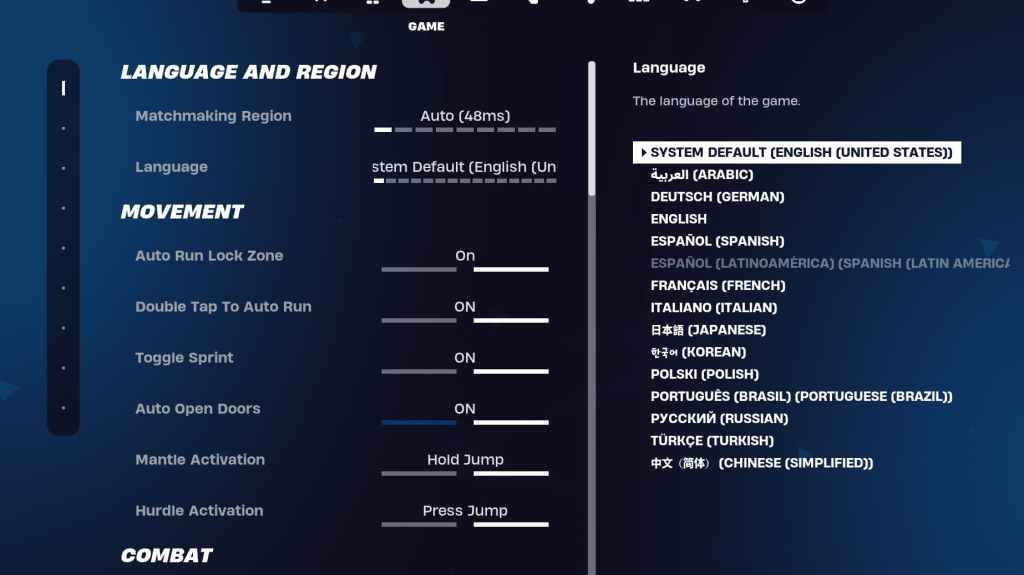
ဂိမ်းချိန်ညှိချက်များသည် fps ကိုမထိခိုက်သော်လည်းဂိမ်းကစားခြင်းအတွက်အရေးပါသည်။ ပုဂ္ဂိုလ်ရေး ဦး စားပေးမှုများသည်အခန်းကဏ် play မှပါ 0 င်သော်လည်းအချို့ချိန်ညှိချက်များသည်မရှိမဖြစ်လိုအပ်သည်။
- လှုပ်ရှားမှု: အော်တိုဖွင့်တံခါးများ - On; အလိုအလျောက် run ရန်နှစ်ချက်နှိပ်ပါ။ (Controllers)
- တိုက်ခိုက်ရေး: Swap Pickup ကိုကိုင်ထားပါ။ ပစ်မှတ်ထား TOGGLE: ပုဂ္ဂိုလ်ရေးကြိုက်နှစ်သက်ရာ; Auto Pickup လက်နက်များ - အပေါ်
- အဆောက်အအုံ - တည်ဆောက်ခြင်းရွေးချယ်မှုကိုပြန်လည်သတ်မှတ်ခြင်း - ပိတ်ခြင်း, Pre-Edit option ကိုပိတ်ပါ။ Turbo အဆောက်အ ဦး: OFF; အလိုအလျောက်အတည်ပြုသည့်တည်းဖြတ်မှု - ကိုယ်ပိုင် ဦး စားပေးမှု, ရိုးရှင်းသောတည်းဖြတ်ခြင်း - ပုဂ္ဂိုလ်ရေးကြိုက်နှစ်သက်မှု, ရိုးရှင်းသောတည်းဖြတ်ရန်ကိုအသာပုတ်ပါ။
အသံချိန်ညှိချက်များ -
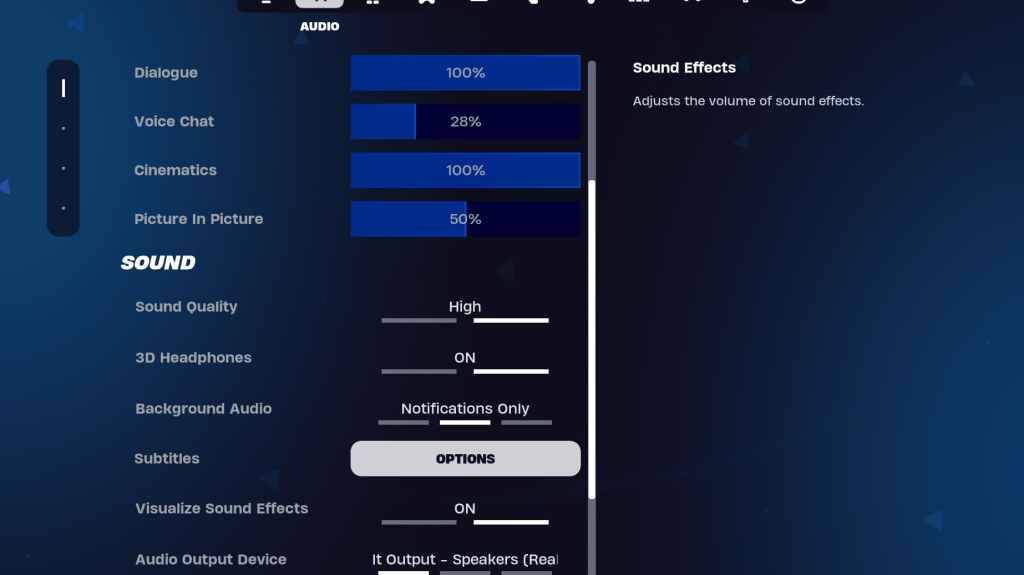
Fortnite အတွက်အသံကောင်းသောအသံသည်အရေးကြီးသည်။ တိုးမြှင့် spatial အသိအမြင်အတွက်ဤ enable:
- 3D နားကြပ်: အပေါ် (စမ်းသပ်မှု; နားကြပ်အလိုက်ကွဲပြားနိုင်သည်)
- အသံအကျိုးသက်ရောက်မှုများကိုမြင်ယောင်ကြည့်ပါ။
ကီးဘုတ်နှင့်မောက်စ်ချိန်ညှိချက်များ:
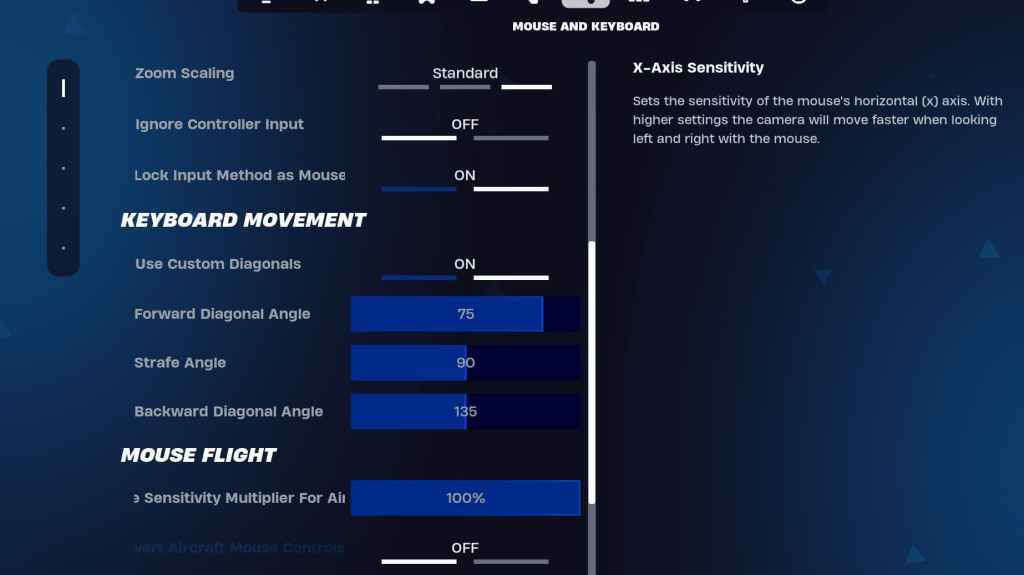
အကောင်းဆုံးထိန်းချုပ်မှုအတွက် sensitivity နှင့် keybinds configure
- X/Y ကို Sensitivity: ကိုယ်ပိုင် ဦး စားပေး
- sensitivity ကိုပစ်မှတ်ထားခြင်း - 45-60%
- scope sensitivity: 45-60%
- တည်ဆောက်ခြင်း/တည်းဖြတ်ခြင်း Sensitivity: ပုဂ္ဂိုလ်ရေးအရ ဦး စားပေး
- ကီးဘုတ်လှုပ်ရှားမှု: စိတ်ကြိုက်ထောင့်ဖြတ်များကိုအသုံးပြုပါ။ ရှေ့သို့ထောင့်: 75-78; Strafe ထောင့်: 90; နောက်ပြန်ထောင့်: 135
- keybinds: သင်၏ preference ကိုစိတ်ကြိုက်ပြုလုပ်ပါ။
ဤချိန်ညှိချက်များကိုညှိခြင်းအားဖြင့်သင်၏ 0 ယ်ယူမှုစွမ်းရည်ကိုသိသိသာသာတိုးတက်အောင်လုပ်ပြီးပိုမိုချောမွေ့စွာဖြင့်ပိုမိုပျော်စရာကောင်းသောဂိမ်းအတွေ့အကြုံကိုခံစားနိုင်သည်။ သင်၏ system နှင့် playstyle အတွက်ပြီးပြည့်စုံသောချိန်ခွင်လျှာကိုစမ်းသပ်ရန်သတိရပါ။ Fortnite သည် Meta Quest 2 နှင့် 3 အပါအ 0 င်အမျိုးမျိုးသောပလက်ဖောင်းများပေါ်တွင်ရရှိနိုင်ပါသည်။